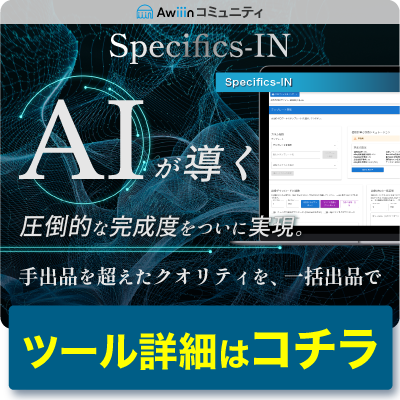【ebay輸出ツールEXPO】expoを始めるための条件
eBayにアカウントを作成している
eBayにビジネスポリシーを設定している
ポリシーとは、eBayにおけるビジネスポリシーという販売ルールです。新規連携を行った時点で、ポリシー設定が自動で行われています。「返品、支払い、配送」ポリシーの3種類あります。
※注意:ポリシー名はすべて半角英数字にしてください
・返品ポリシー:ebayではreturn policyの記載で返品時のルールを設定
・支払いポリシー:ebayではpayment policyの記載で取引を行う上で必ず必要なルール設定
・配送ポリシー:ebayではshipping policyの記載で配送国等の指定を行い配送ルールを設定
ポリシー更新は、eBayでポリシー情報を変更した場合に、expoで最新のポリシー情報を取得するために行います。
・eBayポリシー更新:新しい条件を追加する必要があるとき
・expoポリシー更新:eBayの最新状態と同期させるとき
expoポリシー更新を行う際は、ツール左メニュー「アカウント情報」ページの「連携」という項目で「ポリシー更新」をクリックしてください。ポリシー更新をクリックするとログイン画面に遷移いたしますので、再度ログインしていただき完了です。
【ebay輸出ツールEXPO】基本的な使い方
1)expoにアクセス
2)メールアドレスを入力
3)パスワードを入力
4)「新規作成」をクリック
5)「メールアドレスの確認」が届く
6)メール内の指示に従いURLをクリック
7)「メールアドレスは確認済みです」という表示が出るので「続行」をクリック
8)メールアドレスとパスワードを入力して「ログイン」をクリックして利用開始
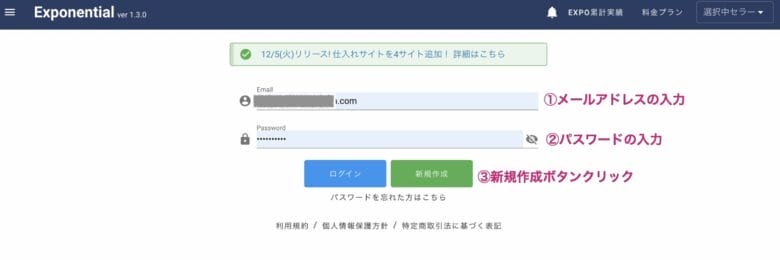
1)ツール画面左上三本線をクリック
2)「アカウント情報」をクリック
3)「新規連携」をクリック
4)ログイン画面に戻るので再度ログイン
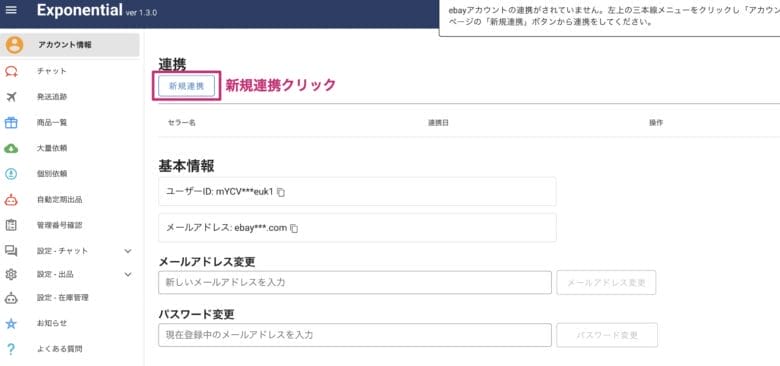

ECサイトのURLから商品情報をEXPOに取り込むことを、当ツールでは「依頼」といいます。
1)ECサイトの検索にキーワードを入力
例:メルカリの検索に「ポケモン カード」と入力
2)検索で出てきた商品一覧ページのURLをコピー
3)ツール左メニュー「大量依頼」ページの「依頼対象URL」にURLを張り付ける
4)「カテゴリ検索」に出品予定商品のキーワードを入力
例:pokemon card
注意:半角英数字で入力
5)「カテゴリ取得」をクリック
6)先頭に出てきた「カテゴリ番号コピー」をクリック
7)「カテゴリ番号」に張り付けて下に表示される番号をクリック
8)「依頼開始」をクリック
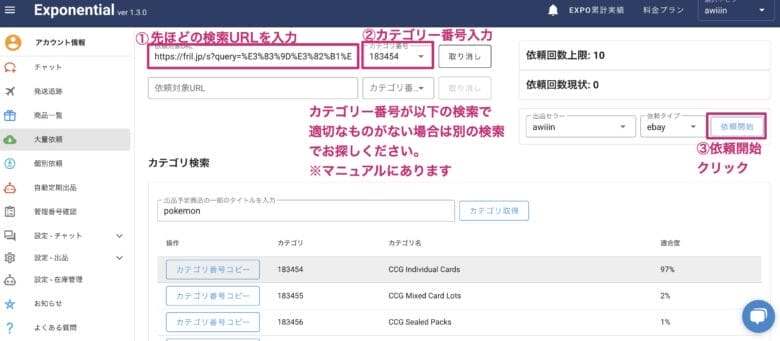
カテゴリーがうまく一致しない場合は、ebayの公式カテゴリー表一覧からお探しください
https://pages.ebay.com/sellerinformation/news/categorychanges/preview2023.html
1)ツール左メニュー「商品一覧」をクリック
2)「依頼完了」していることを確認
3)「編集」をクリック
4)例えば価格を編集するときは下記画像の赤矢印のところをクリック
5)「価格計算編集」画面が表示されるので「置換」「送料」に希望の送料を入力
6)「加算」をクリック
7)バツ印で「価格計算編集」画面を閉じる
8)ツール画面右上の「編集保存」をクリック
1)ツール左メニュー「商品一覧」をクリック
2)「直接出品」or「CSV出品」をクリック
3)ポリシーを選択
4)「選択完了」をクリックすると 直接出品の場合はこれで出品完了 ※CSVファイルがダウンロードされる
5)CSVファイルをeBayにアップロードすると出品される